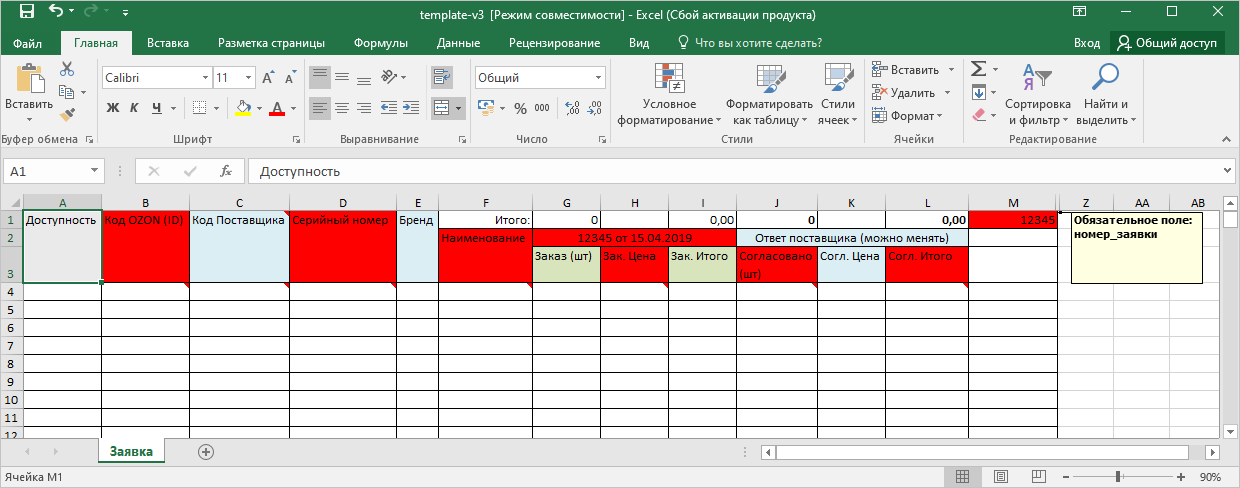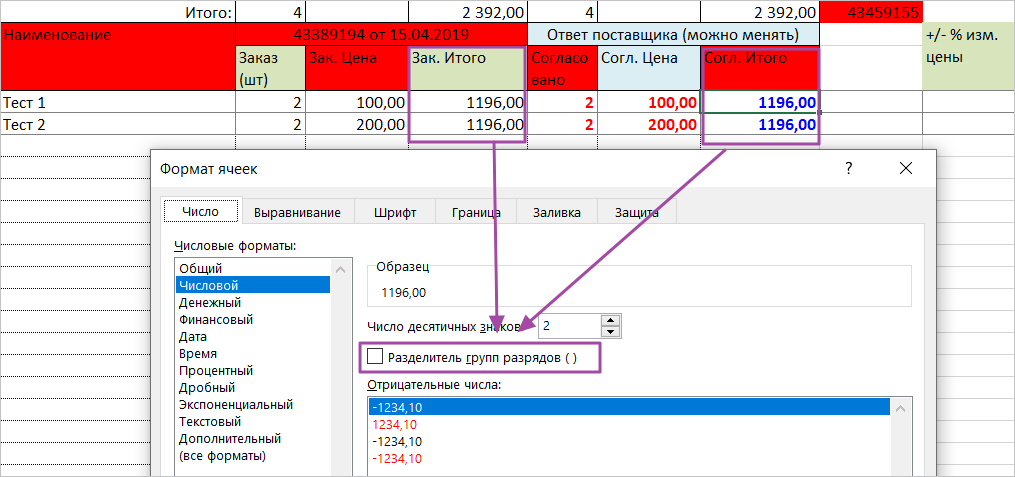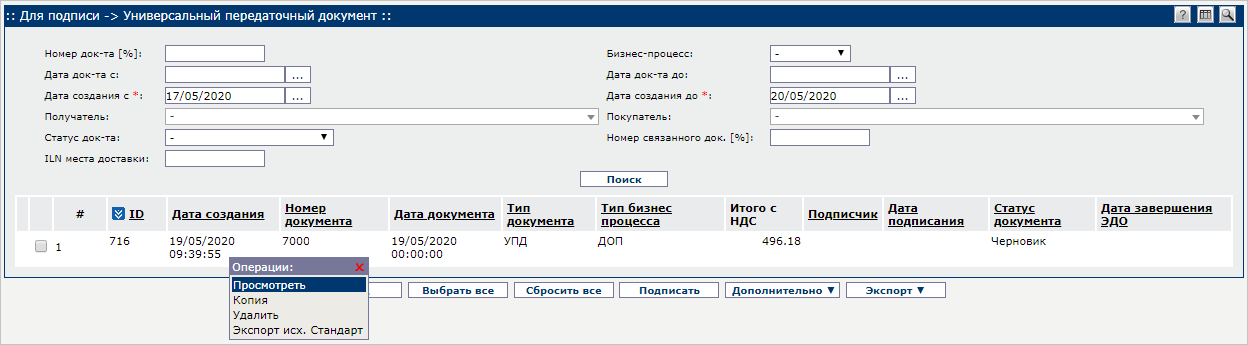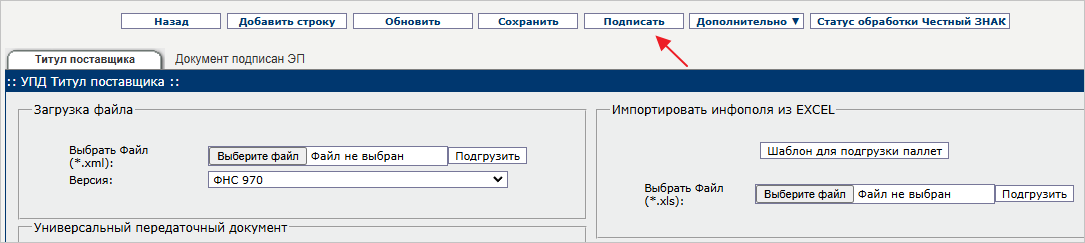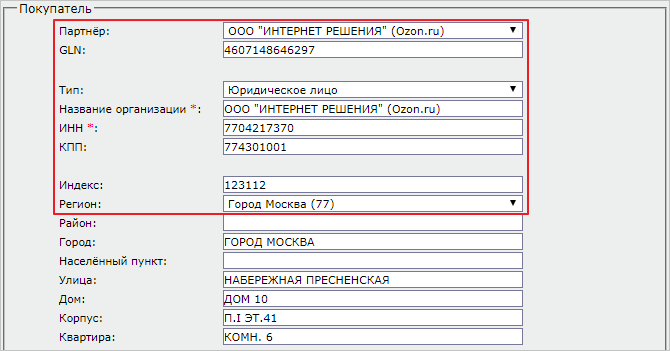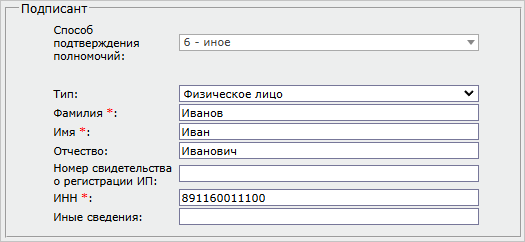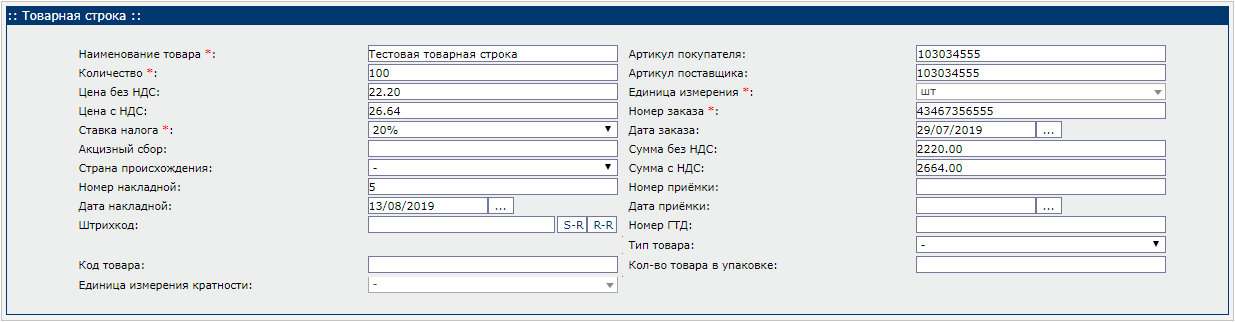Формирование УПД для сети Ozon на EDI Platform
В зависимости от типа бизнес-процесса по которому работаете, отличается способ создания УПД.
Работа через «Маркетплейс»
При работе через «Маркетплейс», УПД создаётся автоматически после отправки Excel-шаблона заявки на эл.почту. Для создания УПД скачайте и заполните Excel-шаблон. Обязательные поля отмечены красным цветом. Дополнительную информацию можно просмотреть в примечании (Рис. 1).
Пример заполненого шаблона: Example ON_NSCHFDOPPR.
Особенности заполнения шаблона:
- В основном ошибки при работе с Excel заключаются в изменении форматов ячеек. При внесении изменений в шаблон, не меняйте формат и параметры ячеек.
- Цены должны иметь два знака после запятой.
-
Значения в столбцах «Зак. Итого» и «Согл. Итого» должны иметь формат ячеек такой же, как в шаблоне/примере, приведённом в данной статье. Если тысячные значения отделяются пробелами, документ не пройдёт проверку. Для исправления выделите ячейки, кликните правой кнопкой мыши, выберите «Формат ячеек» и уберите галку с поля «Разделитель групп разрядов» (Рис. 2).
- Обратите внимание на строку «Итого» (строка 1). В суммах указана формула с использованием диапазона ячеек. В зависимости от количества заполненных товарных строк, скорректируйте диапазон ячеек в формулах итоговых сумм.
- Сохраните документ, не меняя формата.
Перед отправкой Excel убедитесь, что товарные линии, которые вы указали в Excel, присутствуют в «Каталоге товаров», отправленном ранее в Ozon. Если «Каталог товаров» не содержит «Артикул покупателя», который указан в Excel, данные не подгрузятся в УПД на платформе.
Отправьте заполненный шаблон по эл.почте на адрес, заведённый для вашей компании ранее.
После отправки документа на EDI Platform автоматически появится УПД со статусом «Черновик».
Для редактирования, подписания и отправки УПД откройте вкладку «Документы», в разделе «Для электронной подписи» выберите «Универсальный передаточный документ» (Рис. 3).
Кликните по УПД и выберите операцию «Просмотреть» (Рис. 4).
Откроется форма создания УПД (ДОП) «Титул поставщика».
Отредактируйте номер и дату документа, проверьте заполнение всех обязательных полей и нажмите кнопку «Подписать» (Рис. 5).
Работа с EDI
При работе с EDI, УПД нужно создавать на основании «Заказа» (ORDERS).
Перейдите во вкладку «Взаимосвязи», затем по контрагенту Ozon (ООО «Интернет Решения») выберите раздел «Заказы» (ORDERS) (Рис. 6).
Кликните левой кнопкой мыши по нужному документу и в контекстном меню операций выберите «УПД (СЧФДОП)» (Рис. 7).
Откроется форма создания универсального передаточного документа. Проверье заполнение следующих полей:
1. В блоке «Универсальный передаточный документ» (Рис. 8):
- Версия – ФНС 970 (5.03)
- Функция – обязательное значение – СЧФ
- Номер документа – номер УПД
- Дата документа – дата УПД
- Код валюты – выбор валюты
- Номер заказа покупателя – номер «Заказа» (ORDERS)
- Номер накладной – номер «Уведомления об отгрузке» (DESADV)
- Дата накладной – дата DESADV
- Наименование составителя информации продавца – при заполненном профиле организации подставляется автоматически
- Номер фиксации – номер ЕГАИС – обязательно для поставщиков алкогольной продукции
В блоке «Документ, подтверждающий отгрузку»:
- Наименование документа об отгрузке – укажите: Счет-фактура и документ об отгрузке товаров (выполнении работ), передаче имущественных прав (документ об оказании услуг)
- Номер документа об отгрузке – номер УПД
- Дата документа об отгрузке – дата УПД
2. В блоке «Грузоотправитель», в случае, если данные грузоотправителя и продавца совпадают, то отметьте поле «Как у продавца». Дополнительные данные заполнять не нужно (Рис. 9-а).
В случае, если данные грузоотправителя и продавца не совпадают, поле «Как у продавца» должно быть пустым. Тогда нажмите «Дополнительно» и заполните обязательные поля (Рис. 9-б):
- Тип организации
- GLN
- Название организации
- ИНН
- КПП
- Индекс
- Регион
3. В блоке «Грузополучатель» (Рис. 10):
В блоке «Грузополучатель» должен быть указан GLN и адрес конечного получателя.
- GLN
- Название организации
- ИНН
- КПП
- Индекс
- Регион
4. В блоке «Продавец» (Рис. 11).
- Название организации
- GLN
- ИНН
- КПП
- Индекс
- Регион
- Название банка
- БИК
- Корреспондентский счёт
- Номер счёта
5. В блоке «Покупатель» (Рис. 12):
- GLN покупателя. После заполнения автоматически подтянутся поля: Тип, Название организации, ИНН, КПП
- Индекс
- Регион
- Название банка
- БИК
- Корреспондентский счёт
- Номер счёта
6. В блоке «Данные продавца о передаче» поля подтягиваются автоматически, если УПД формируете на основании ORDERS. Если формируете «с нуля», заполните следующие данные (Рис. 13):
- Содержание действий – «Товары переданы»
- Дата отгрузки (передачи)
- Наименование документа основания – если выбрано значение «Добавить документ», то появится блок «Сопроводительные документы»:
- Наименование документа – обязательное значение «Договор» или «Заказ»
- Номер документа – номер договора или номер заказа
- Дата документа – дата договора или дата заказа
- ФИО работника организации продавца
7. В блоке «Подписант» (Рис. 14).
- Способ подтверждения полномочий – выберите значение в выпадающем списке.
- Тип
- Ф.И.О.
- ИНН
Для подписанта ИП требуется указывать «Номер свидетельства о регистрации ИП».
Далее проверьте информацию о товаре. Для этого в форме «Строки универсального передаточного документа» кликните по товарной строке и выберите операцию «Обновить» (Рис. 15).
Откроется форма «Товарная строка». Обязательными к заполнению поля являются (Рис. 16):
- Наименование товара
- Количество
- Цена с НДС
- Ставка налога
- Артикул покупателя – ID товара
- Единица измерения
- Номер заказа
- Дата заказа
- Сумма без НДС
- Сумма с НДС
После проверки данных нажмите кнопку «Обновить» (Рис. 17).
После заполнения всех обязательных полей для пересчёта сумм нажмите кнопку «Обновить» (1) и «Подписать» (2) (Рис. 18).